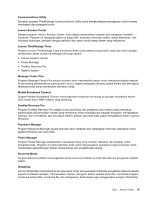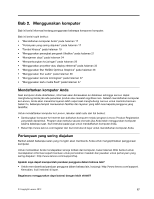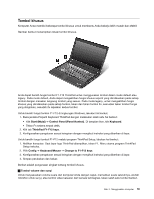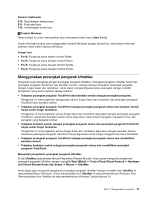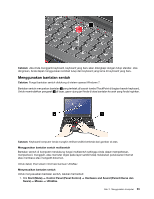Lenovo ThinkPad Edge E330 (Indonesian) User Guide - Page 34
Dengan fungsi Extend desktop, Anda dapat menampilkan output di display komputer dan monitor
 |
View all Lenovo ThinkPad Edge E330 manuals
Add to My Manuals
Save this manual to your list of manuals |
Page 34 highlights
• Untuk menghemat daya, atau untuk menghentikan sementara pengoperasian tanpa harus keluar dari aplikasi atau menyimpan file, lihat "Mode hemat daya" pada halaman 26. • Untuk mencapai keseimbangan terbaik antara kinerja dan penghematan daya, buat serta terapkan power plan (rencana daya) dengan menggunakan program Power Manager. • Jika komputer akan dimatikan untuk jangka waktu lama, Anda dapat melakukan langkah pencegahan agar daya baterai tidak terkuras dengan melepaskan baterai. Lihat informasi lebih lanjut tentang penggunaan baterai di "Manajemen daya" pada halaman 24. Khawatir tentang keamanan atau perlu menghapus data yang tersimpan di hard disk drive atau solid state drive secara aman? • Pelajari bagian Bab 4 "Keamanan" pada halaman 43 untuk mengetahui cara melindungi komputer dari tindak pencurian atau penggunaan ilegal. • Gunakan program Client Security Solution atau program Password Manager untuk melindungi data yang tersimpan di komputer. • Sebelum menghapus data di hard disk drive atau solid state drive, pastikan untuk membaca "Pemberitahuan tentang penghapusan data dari hard disk drive atau solid state drive" pada halaman 49. Apakah Anda mengalami kesulitan untuk tersambung ke jaringan nirkabel di lokasi yang berbeda? • Untuk pemecahan masalah tentang membentuk jaringan nirkabel, kunjungi: http://www.lenovo.com/support/faq • Manfaatkan fitur pembentukan jaringan dengan menggunakan program Access Connections. • Untuk mengetahui lebih lanjut tentang penggunaan fitur nirkabel di komputer Anda, lihat "Koneksi nirkabel" pada halaman 29. • Untuk bepergian dengan lebih nyaman, pastikan untuk membaca saran di "Bepergian dengan membawa komputer" pada halaman 41. • Tekan F9 untuk mengaktifkan atau menonaktifkan fitur nirkabel. Perlu memberikan presentasi atau menyambungkan monitor eksternal berulang kali? • Pastikan Anda mengikuti prosedur untuk "Menyambungkan monitor eksternal" pada halaman 33. • Dengan fungsi Extend desktop, Anda dapat menampilkan output di display komputer dan monitor eksternal. Perlu menyambungkan atau mengganti perangkat? • Lihat Bab 6 "Mengganti perangkat" pada halaman 57 untuk informasi lebih lanjut tentang mengganti perangkat komputer. Anda telah menggunakan komputer selama beberapa waktu, dan komputer menjadi lebih lambat? • Ikuti "Saran umum untuk mencegah masalah" pada halaman 95. • Anda dapat mendiagnosis masalah sendiri dengan menggunakan peranti lunak prainstal. • Cari solusi pemulihan di Bab 5 "Ikhtisar pemulihan" pada halaman 51. Cetak bagian berikut dan simpan bersama komputer jika Anda tidak dapat mengakses user guide online ini bilamana diperlukan. • "Menginstal sistem operasi baru" pada halaman 79 • "Komputer berhenti merespons" pada halaman 101 • "Masalah daya" pada halaman 116 18 Panduan Pengguna